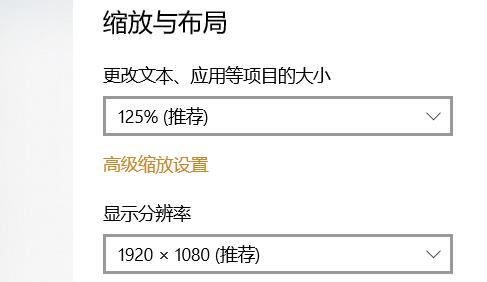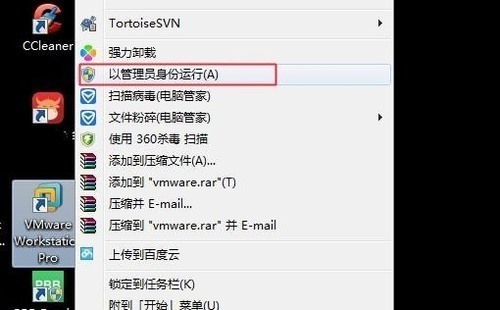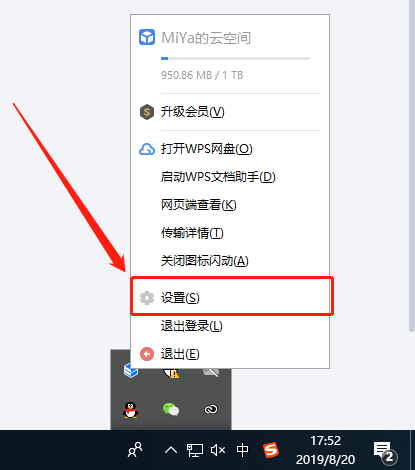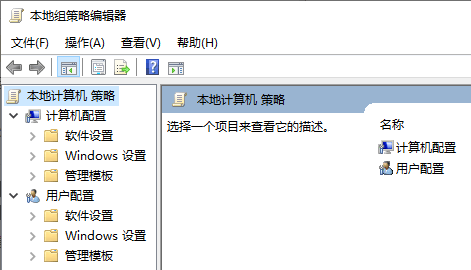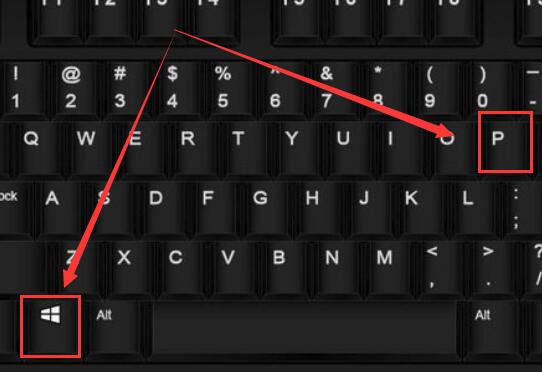
虽然现在无线投影已经很普遍了,但是还是会有用户用有线连接投影机,一般用在会议室或者电影中。但是很多朋友连上投影仪后不知道怎么设置电脑,可能会投影一个画面而电脑没有,或者电脑和投影是同一个画面。他们应该如何使用其他模式进行投影?
Win10连接投影仪电脑设置方法:
1、电脑与投影仪接好VGA线后,按快捷键“Win+P”,可以快速打开投影设置。如图所示:
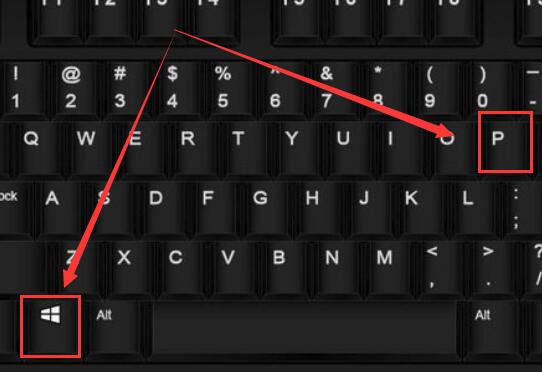
2、这几个选项,我们一般选择“复制和扩展”,当然,其它的选项也可以哦。如图所示:
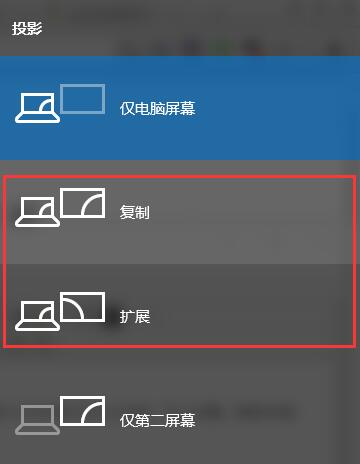
第一种是暂时关闭投影画面。
第二种是电脑与投影是一样的画面。
第三种是把投影当作拓展屏幕,电脑上拖动窗口到桌面边界即可移动到投影画面上。(推荐)
第四种是只显示投影的画面,电脑则是黑屏。
每种选项的效果都不一样,如果大小不合适的话,可以切换显示模式进行调整。
3、如果需要设置分辨率,那么久右击左下角开始,点击“设置”。如图所示:
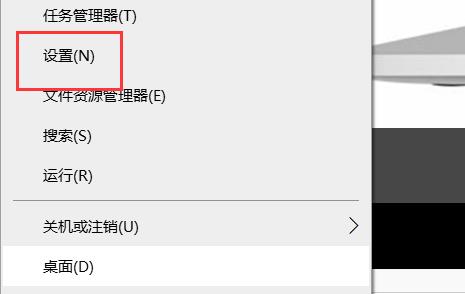
4、最后在系统显示中的缩放与布局里选择自己要的分辨率就好啦,还可以放大文字,方便大家观看投影。如图所示: